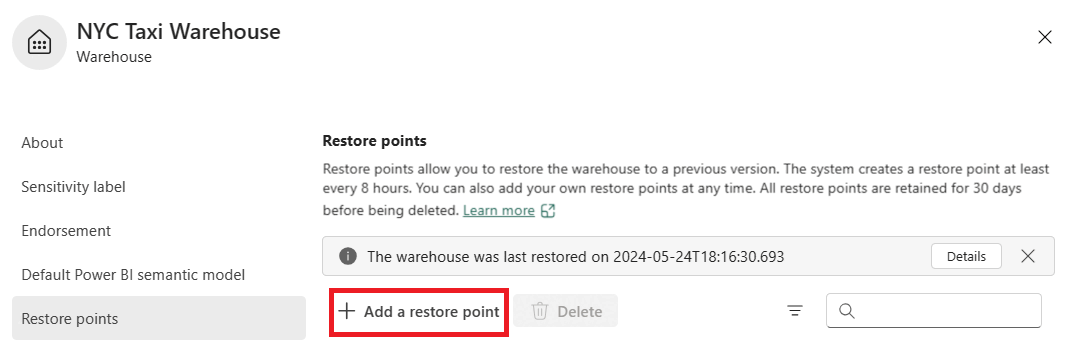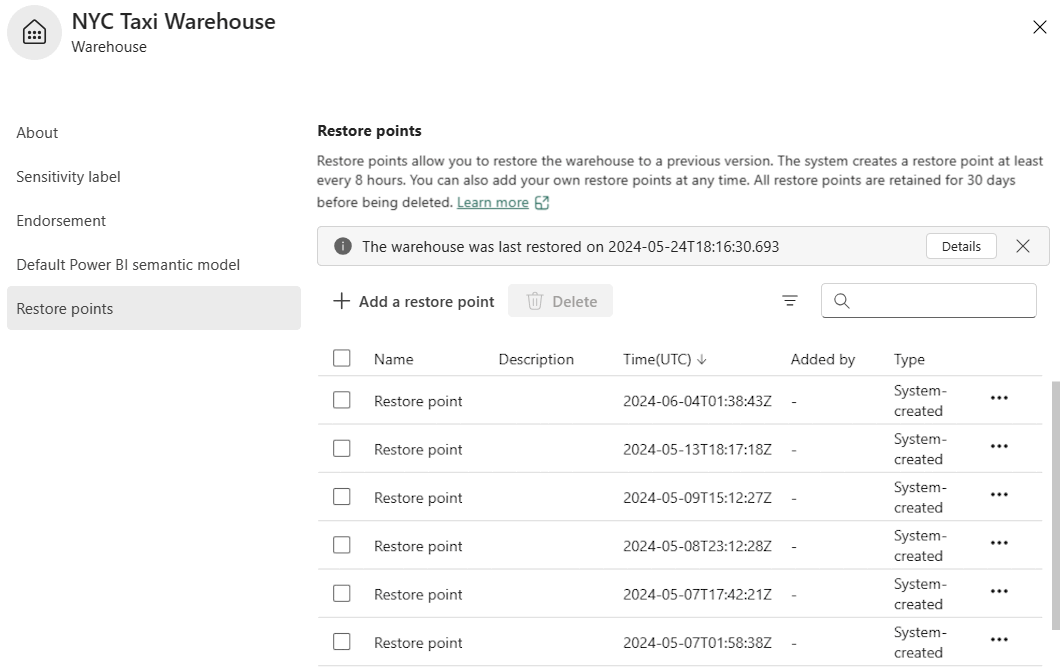Ripristino sul posto nel portale di Fabric
Si applica a✅: warehouse in Microsoft Fabric
Il ripristino sul posto è una parte essenziale del ripristino dei dati che consente il ripristino del warehouse a uno stato valido noto precedente. Un ripristino sovrascrive il warehouse esistente, usando punti di ripristino dal warehouse esistente in Microsoft Fabric.
- Questa esercitazione illustra come creare punti di ripristino ed eseguire un ripristino sul posto in un warehouse, nonché come rinominare, gestire e visualizzare i punti di ripristino.
Prerequisiti
- Esaminare l'appartenenza ai ruoli dell'area di lavoro necessaria per i passaggi seguenti. Per altre informazioni, vedere Ripristino sul posto della Sicurezza.
- Un punto di ripristino definito dall'utente o creato dal sistema esistente.
- Un punto di ripristino creato dal sistema potrebbe non essere immediatamente disponibile per un nuovo warehouse. Se non è ancora disponibile, creare un punto di ripristino definito dall'utente.
Ripristinare il magazzino usando il punto di ripristino
Per ripristinare un punto di ripristino definito dall'utente o creato dal sistema, passare all'azione del menu di scelta rapida del punto di ripristino e selezionare Ripristina.
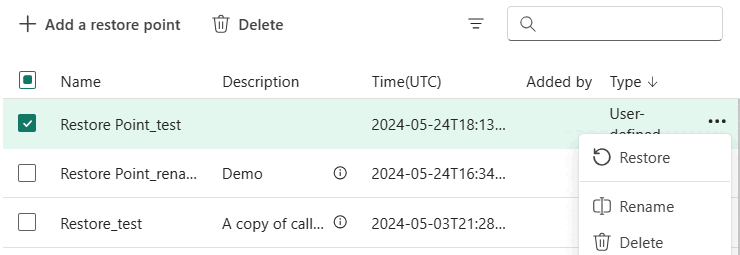
Rivedere e confermare il dialogo. Selezionare la casella di controllo seguita da Ripristina.
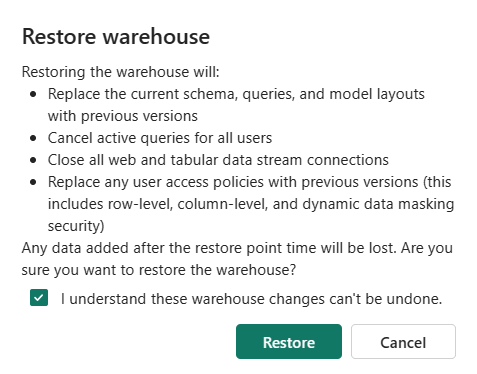
Viene visualizzata una notifica che mostra lo stato di avanzamento del ripristino, seguito dalla notifica di esito positivo. Il ripristino sul posto è un'operazione di metadati, quindi può richiedere del tempo a seconda delle dimensioni dei metadati da ripristinare.
Importante
Quando viene avviato un ripristino sul posto, gli utenti all'interno del magazzino non vengono avvisati che è in corso un ripristino. Al termine dell'operazione di ripristino, gli utenti devono aggiornare il Esplora oggetti.
Aggiornare i report per riflettere lo stato ripristinato dei dati.
Crea punto di ripristino definito dall'utente
Fabric crea automaticamente punti di ripristino creati dal sistema almeno ogni otto ore. Gli amministratori, i membri e i collaboratori dell'area di lavoro possono anche creare manualmente punti di ripristino, ad esempio prima e dopo modifiche di grandi dimensioni apportate al warehouse.
Passare a Warehouse Impostazioni -> Punti di ripristino.
Selezionare Aggiungi un punto di ripristino.
Immettere un valore in Nome e Descrizione.
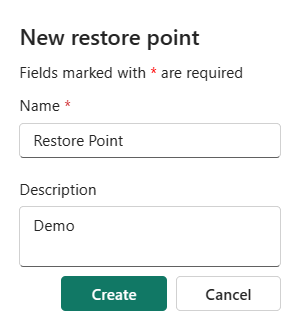
Viene visualizzata una notifica al completamento della creazione del punto di ripristino.
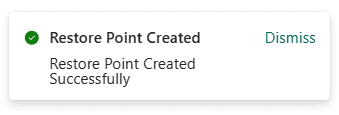
Rinominare il punto di ripristino
Per rinominare un punto di ripristino definito dall'utente o creato dal sistema, passare all'azione del menu di scelta rapida del punto di ripristino, selezionare Rinomina.
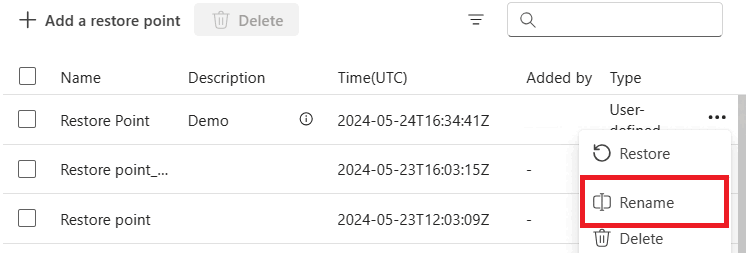
Specificare un nuovo nome e quindi selezionare Rinomina.
Viene visualizzata una notifica in caso di ridenominazione riuscita.
Eliminare il punto di ripristino definito dall'utente
È possibile eliminare i punti di ripristino definiti dall'utente, ma i punti di ripristino creati dal sistema non possono essere eliminati.
Per altre informazioni vedere Conservare il punto di ripristino.
Per eliminare un punto di ripristino definito dall'utente, passare all'azione del menu di scelta rapida del punto di ripristino oppure selezionare Elimina.
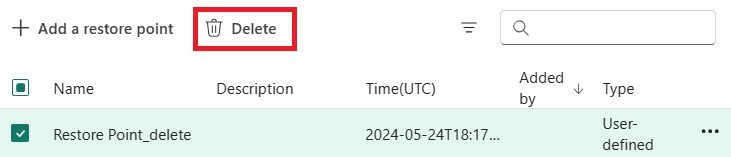
Selezionare Elimina per confermare.
Viene visualizzata una notifica in caso di eliminazione corretta del punto di ripristino.
Visualizzare i punti di ripristino creati dal sistema e definiti dall'utente
Passare a Warehouse Impostazioni ->Punti di ripristino per visualizzare tutti i punti di ripristino.
Un punto di ripristino univoco è identificato dal valore Time(UTC). Ordinare questa colonna per identificare i punti di ripristino più recenti.
Se il warehouse è stato ripristinato, selezionare Dettagli per altre informazioni. Il popup Dettagli dell'ultimo ripristino fornisce informazioni dettagliate sul ripristino più recente, tra cui chi ha eseguito il ripristino, quando è stato eseguito e quale punto di ripristino è stato ripristinato.
- Se il punto di ripristino supera i 30 giorni e è stato eliminato, i dettagli del banner verranno visualizzati come
N/A.
- Se il punto di ripristino supera i 30 giorni e è stato eliminato, i dettagli del banner verranno visualizzati come